Aplicando efeitos
Converta seus vídeos e melhore a qualidade em uma única etapa. Uma grande variedade de efeitos de transformação e equilíbrio de cores são fornecidos para se aplicar ao seu arquivo de mídia antes da conversão.
Os efeitos são aplicados a todos os arquivos que você converteu em uma única sessão. Desta forma, você não precisará especificar os efeitos para cada arquivo. Se você não quer aplicar efeitos a todos os arquivos, desmarque-os na Lista de arquivos e converta-os separadamente.
Os efeitos de áudio incluem o ajuste do nível de volume do seu arquivo de mídia.
Todos os efeitos que você aplica aos seus arquivos de mídia podem ser visualizados antes da conversão no player incorporado.
Clique Ferramentas >> Efeitos de vídeo.
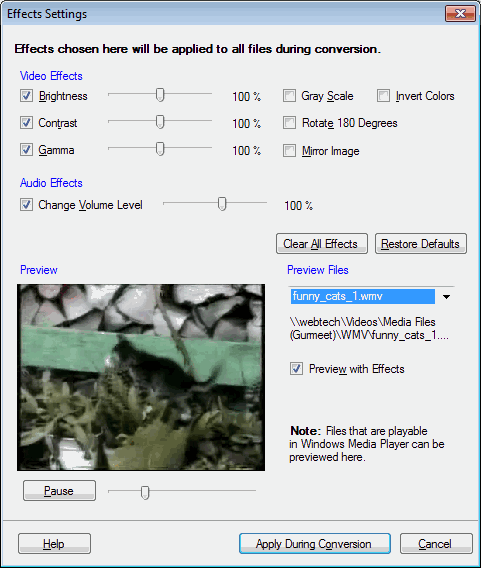
Efeitos de vídeo
Se os seus vídeos originais forem muito aborrecidos ou muito brilhantes, você pode melhorá-lo, ajustando o brilho Com a ajuda do controle deslizante. Configurando o contraste Apropriadamente faz uma imagem distinta do fundo. Gama O valor compensa as diferenças na exibição colorida em diferentes dispositivos de saída para que as imagens pareçam as mesmas quando visualizadas em diferentes monitores. Alto valor de Gamma resulta em vídeos mais brilhantes.
Possibilitando Escala de cinza Converte as cores em uma imagem em tons de cinza. Transforme seus vídeos coloridos em preto e branco. Você pode virar a imagem para baixo com Gire 180 graus opção. Os vídeos capturados a partir de uma câmera mantida de cabeça para baixo podem ser corrigidos com este efeito. Imagem de espelho O efeito produz a imagem que parece idêntica ao original, mas os lados direito e esquerdo são invertidos. Cores invertidas O efeito dá à imagem de vídeo um aspecto semelhante ao negativo.
Efeitos de áudio
O volume do arquivo de mídia convertido pode ser ajustado com o Alterar o Nível do Volume Controle deslizante. Ouça o volume reproduzindo o vídeo na janela de visualização. Você precisará de um microfone ou alto-falantes para ouvir o áudio.
Visualize sua mídia
Visualize o vídeo e os efeitos de áudio que você aplica antes da conversão atual. Selecione o arquivo que deseja visualizar a partir do Visualizar arquivos suspenso. Desativando a opção Pré-visualização com efeitos Reproduz seu arquivo de mídia original.
Nota: O Visualização com efeitos Funciona apenas para arquivos que são reproduzidos no Windows Media Player. Por exemplo, os arquivos MOV não Ser pré-visualizado. No entanto, os efeitos serão aplicados a todos os arquivos se eles estiverem presentes no lote que está sendo convertido, mesmo que eles não possam ser visualizados. Quando um arquivo não pode ser visualizado, uma imagem de amostra é exibida para mostrar os efeitos selecionados.
|